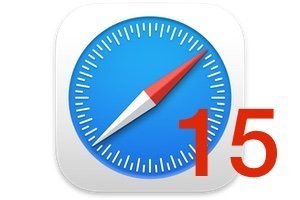Safari Yosemite 是 Mac OS X 10.10 下默认安装的 Web 浏览器。您喜欢它并且不想将其更改为 Google Chrome、Firefox 或其他浏览器。自从迁移到 OS X 10.10 以来,您在使用 Yosemite 时遇到问题和/或旗舰 Safari 浏览器存在许多错误、崩溃和其他重复崩溃。我们将尽力为您提供修复 Safari OS 的解决方案
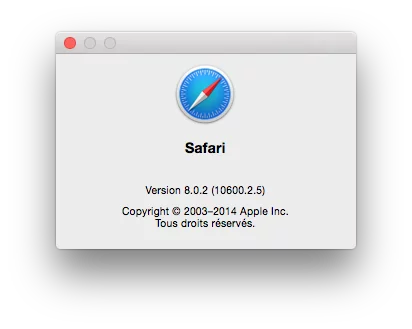
Safari Yosemite / El Capitan:导致一切崩溃的错误?
我们最近了解到 Safari 浏览器错误会导致 Yosemite 或 OS X El Capitan 下的浏览器崩溃。要解决此问题,请转到浏览器首选项、搜索选项卡,然后在智能搜索字段中取消选中“包括 Safari 建议”,如下所示。
优胜美地 Safari 浏览器:更新
在 Yosemite 下,Safari 从 8.0 版本升级到 8.0.2 版本。解决问题是从最简单到最复杂的。您是否考虑过更新您的 Mac?如果不是这种情况,请首先通过 Apple 菜单、App Store... 和更新进行手动更新。接下来,安装最新版本的 Safari,这肯定会解决您的问题。将来,为了提高用户舒适度,请考虑激活Mac OS X Yosemite 自动更新。您还可以通过系统偏好设置更新应用程序商店图标。
Safari Yosemite:清晰的历史记录、数据和 cookie
Safari 重置功能已经消失,这是非常不幸的。我们仍然会告诉您如何清洁 Safari。事实上,您的历史记录、数据或 cookie 中的某个网站可能是导致您出现问题的原因。最简单的技术是进入 Safari 菜单下,清除历史记录和站点数据...在清除菜单附近,选择“所有历史记录”。
另一种等效且更激进的技术是可能的。转到 Safari 首选项,然后在“隐私”选项卡下按“删除所有网站数据”按钮。重新启动 Safari,看看您的担忧是否结束。如果需要,请继续。
Safari Yosemite:手动清理缓存
您可以清理 Safari 缓存。这将导致浏览器重置。我们建议您不要在默认模式下而是在安全模式下重新启动 Mac。为此,请按住 Shift 键盘键(位于 CTRL 上方)来关闭和打开计算机。启动 Finder 并按组合键 CMD+Shift+G。输入命令:~/Library/Caches/com.apple.Safari/
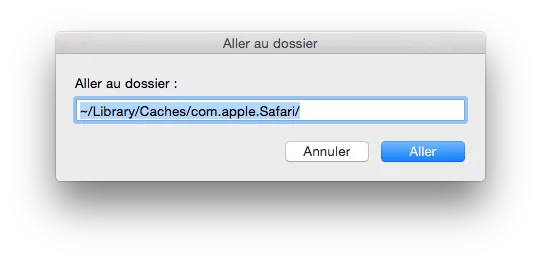
您将到达 com.apple.Safari 文件夹。您将在此处删除所有缓存文件,但仅删除这些文件!在此捕获下,这些是元素缓存集.dmp,缓存数据库,缓存.db-shm等缓存.db-wal。将它们移至垃圾箱。然后正常重新启动 Mac 并运行 Safari。您的问题应该得到解决。否则,继续下面。
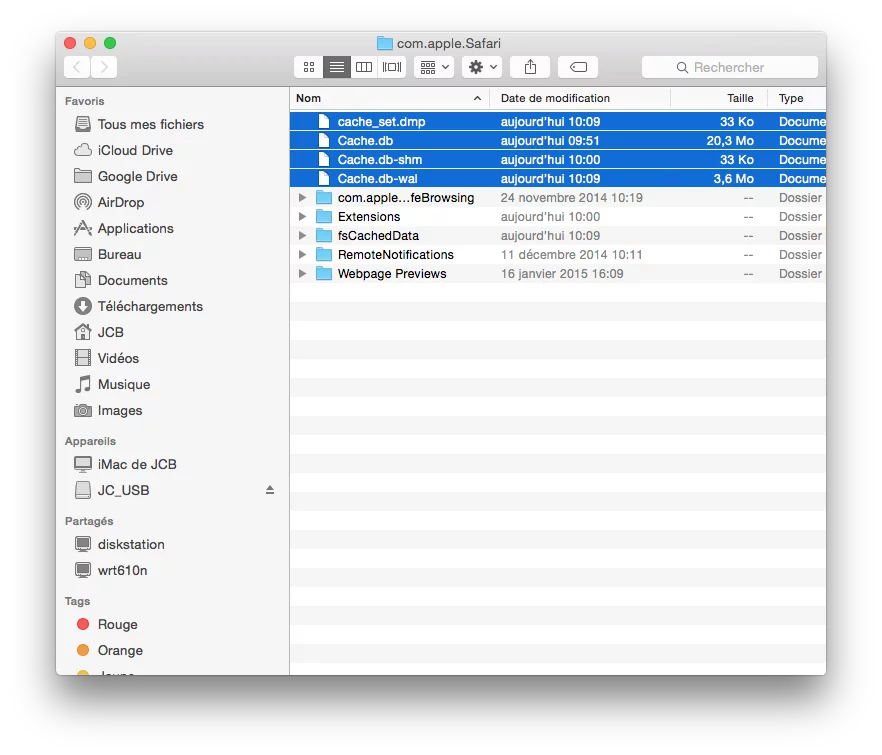
Safari Yosemite:如果插件有问题怎么办?
您很可能有 Safari 插件。有时甚至会发生某些恶意程序(恶意软件)在您不知情的情况下安装指南插件,而您对此一无所知!启动 Finder,然后再次 CMD+Shift+G。输入命令:/Library/Internet Plug-ins/
在我们的示例中,没有可疑的插件。但是,如果您发现其中一个,则应该将其隔离,看看它是否不是问题的根源。为此,只需在 Yosemite 桌面上创建一个文件夹即可。将其命名为“Plugins backup”,然后将 .plugins 文件移至其中。重新启动 Safari 并查看浏览器行为是否有所改善。
Safari Yosemite:不稳定的扩展?
如果不是插件,则可能是不稳定或不合适的插件。Mac OS X 优胜美地它会阻止您最喜欢的网络浏览器。转到 Safari 和偏好设置。转到扩展选项卡。观察并卸载可能导致问题的第三方扩展。例如,1Password 5 在 Safari 8.0.2 下存在稳定性问题。退出并重新启动 Safari。
优胜美地野生动物园:最后的手段!
这些解决方案都不起作用?您要么选择其他网络浏览器(Google Chrome、Chromium、Mozilla Firefox、Camino、SeaMonkey 等)。或者,您正在耐心等待下一个 Yosemite 10.10.2 补丁,其中可能包括 Safari 更新。或者,作为彻底的解决方案,我们邀请您首先执行Mac 的 Time Machine 备份然后继续Mac OS X Yosemite 的全新安装(因此不是简单的更新)。